
Androidスマホといえば、HUAWEI(ファーウェイ)とSamsung(サムスン)に加えて、OPPOフォンも非常に人気があります。 OPPOの携帯電話は綺麗な画質で片手で簡単に操作でき、Androidユーザーから高い評価を得ています。この記事はOPPO Reno3 Aをパソコンにミラーリングする方法についてご紹介いたします。OPPOをパソコンに繋いでPCの大画面で見たいなら、ぜひ参考してください。

OPPO Reno3 Aをパソコンに接続
ケーブルでOPPO Reno3 Aをパソコンにつなぐ

- まずはスマホとパソコンにApowerMirrorをダウンロードしてインストールします。
- 両方ともアプリを起動して、スマホの設定からUSBデバッグを有効にします。
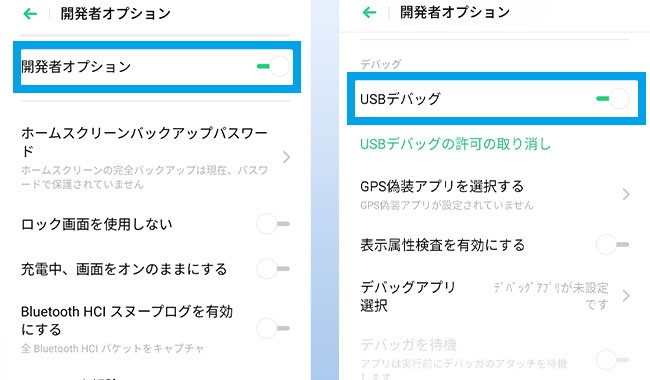
- USBケーブルでスマホをパソコンに接続します。

- スマホから「今すぐ開始」をタップすると、スマホの画面をお使いのパソコンに映すことができます。
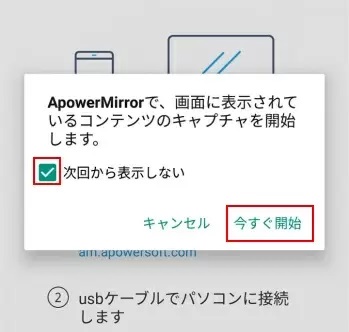
※もっと知りたい
>>AndroidがUSBでApowerMirrorに接続できない解決策
Wi-FiでOPPO Reno3 Aをパソコンに接続

- スマホとパソコンにApowerMirrorをダウンロードしてインストールします。
- 全てのデバイスを同じネットワークに接続します。
- 両方ともアプリを起動します。OPPO端末から画面の中にある「ミラーリング」をタップします。デバイスのリストから[Apowersoft+接続したいパソコンの名前]を選択します。
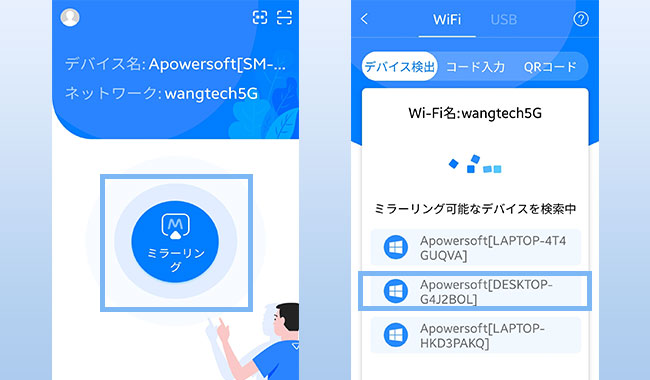
- 「スマホをPCにミラーリング」をタップします。
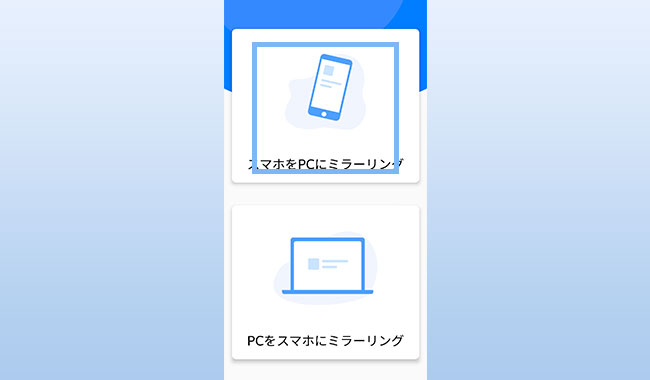
- キャプチャー許可に関する通知が表示されたら、「今すぐ開始」を選択します。
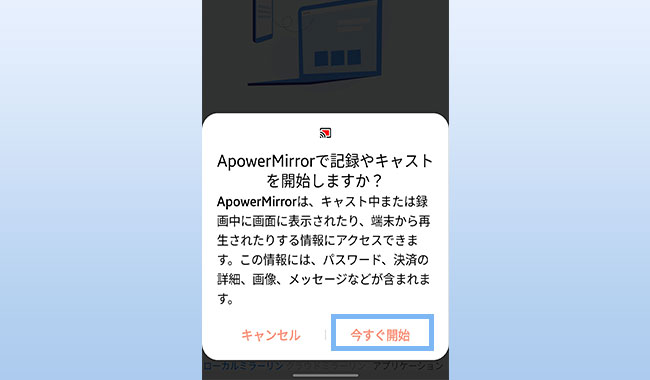
- そうすれば、スマホとパソコンを繋げます。OPPOスマホの画面がパソコンに出力されます。
※もっと知りたい
>>AndroidデバイスをWi-FiでPCに接続できない時の解決策
実用的な機能
画面ミラーリングアプリを使えば、スマホの画面をパソコンに見るだけでなく、スマホの画面を録画したり、共有したりすることもできます。
また、ApowerMirrorを利用することで、パソコンのマウスやキーボードを使ってスマホを制御することも簡単です。
✿ ✿ ✿ この記事があなたの助けになるよう祈っています。

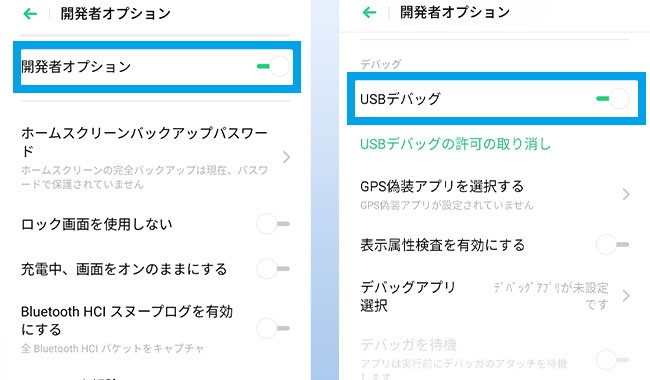

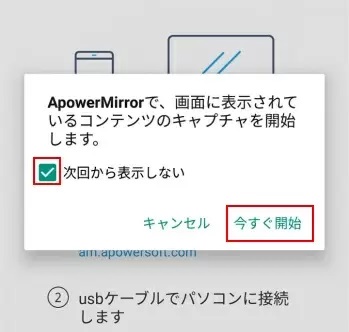
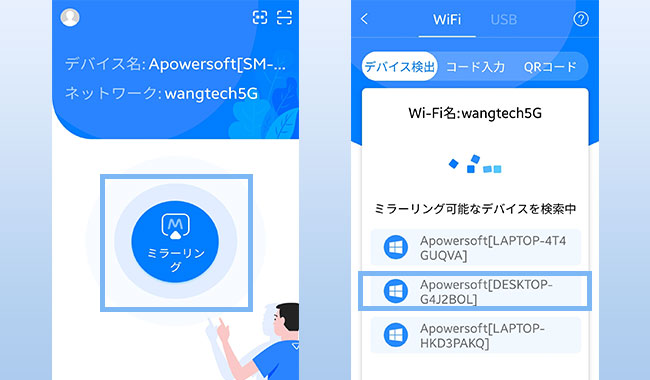
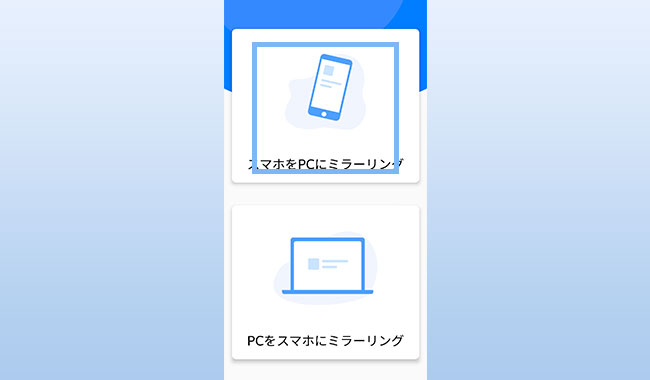
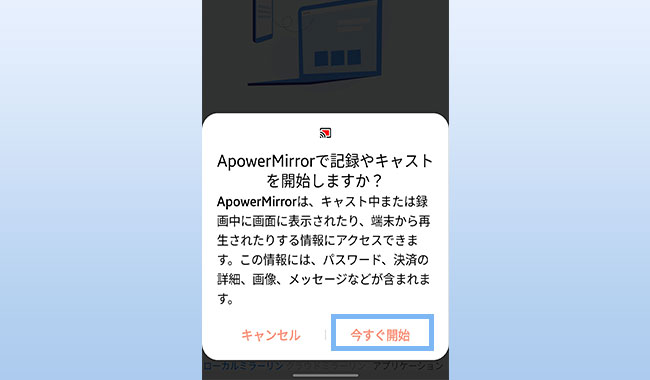

コメントを書く